国庆头像怎么做的
1、搜索小程序
可以在微信页面下方中找到发现,点击进入小程序。

2、打开小程序
在搜索框里输入关于国庆头像的关键词,点击搜索,在搜索结果页面中选择一个小程序进行制作。

3、制作头像
这里可以选择其中一个小程序为例,在上方选择喜欢的样式,点击获取头像,将头像保存至相册即可。
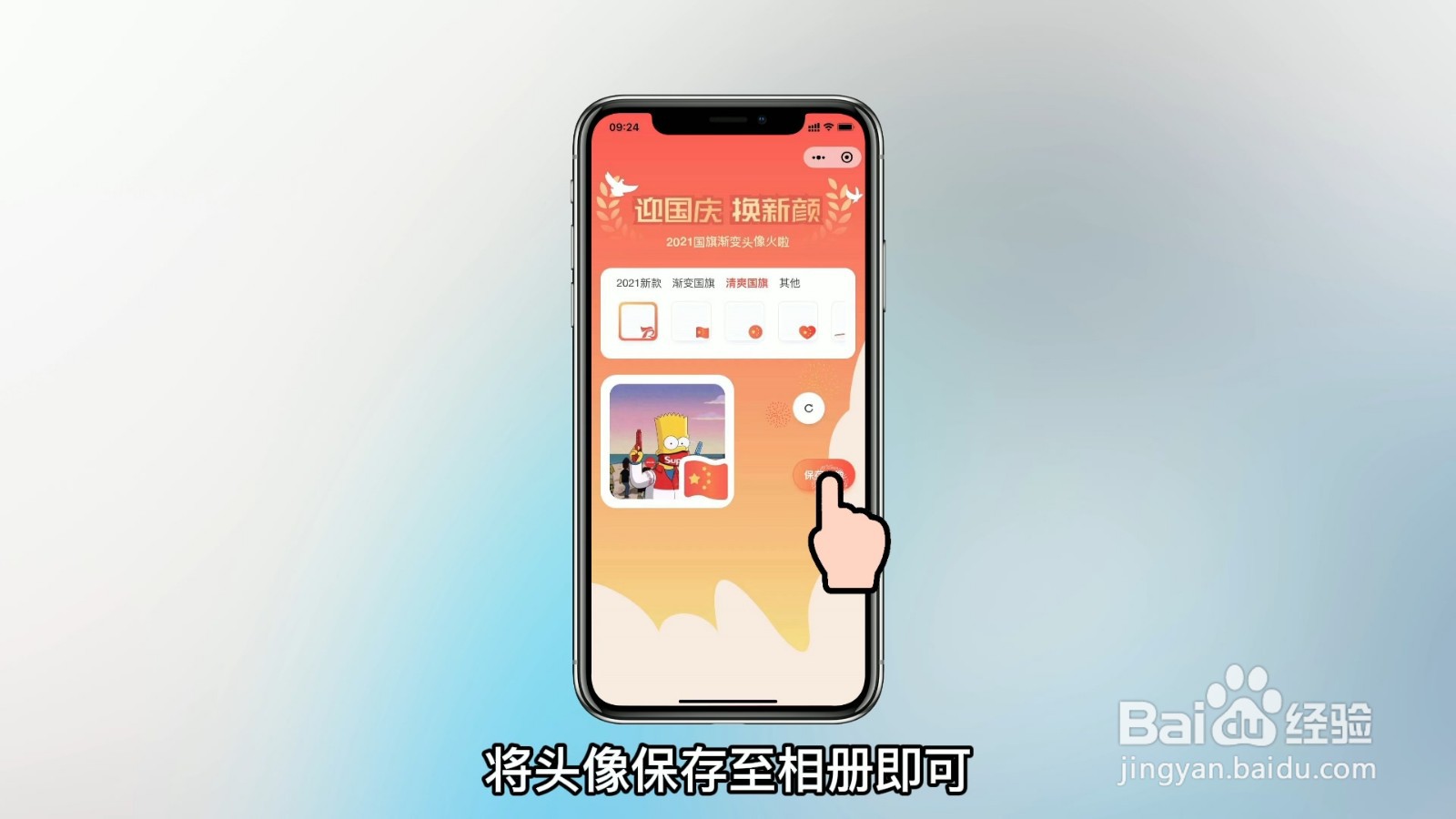
1、导入图片
在美图秀秀中点击图片美化,将头像导入软件中进行制作。

2、搜索边框
在下方菜单栏里找到边框,在搜索框里输入关于国庆的关键词,点击搜索。

3、选择边框
在搜索结果中点击其中一种边框,勾选完成,点击右上角保存即可。

1、导入图片
在ps主页面中点击打开,选择需要制作的头像,点击打开。

2、处理素材
把提前准备好的素材直接拖入ps里,双击素材,在素材上右击,选择栅格化图层。

3、制作头像
在左侧菜单中点击魔棒工具,Delete删除其他元素。Ctrl+t调整好素材的大小和位置,点击文件存储为,这里选择JPG格式即可。
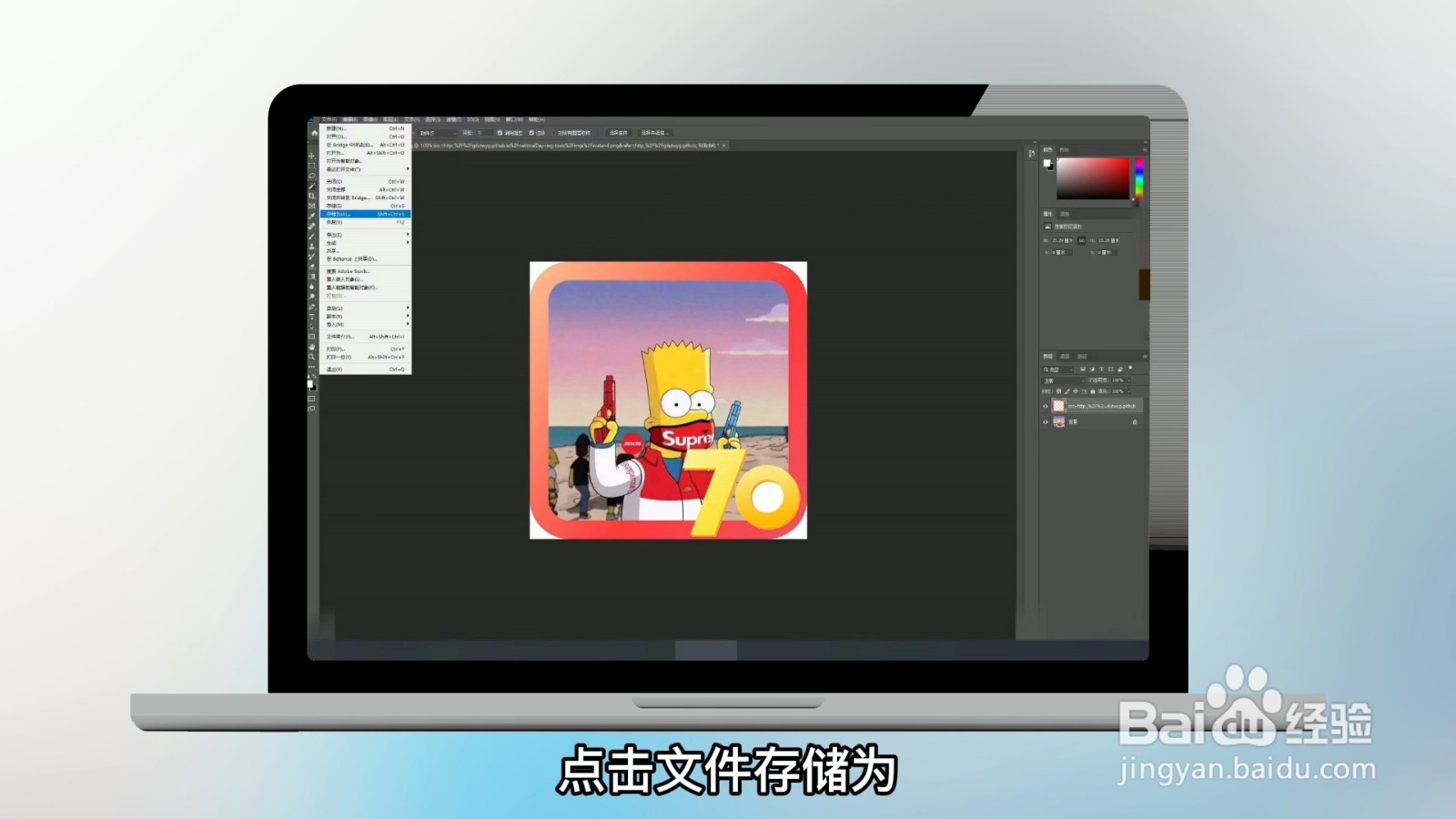
声明:本网站引用、摘录或转载内容仅供网站访问者交流或参考,不代表本站立场,如存在版权或非法内容,请联系站长删除,联系邮箱:site.kefu@qq.com。
阅读量:58
阅读量:190
阅读量:167
阅读量:189
阅读量:24